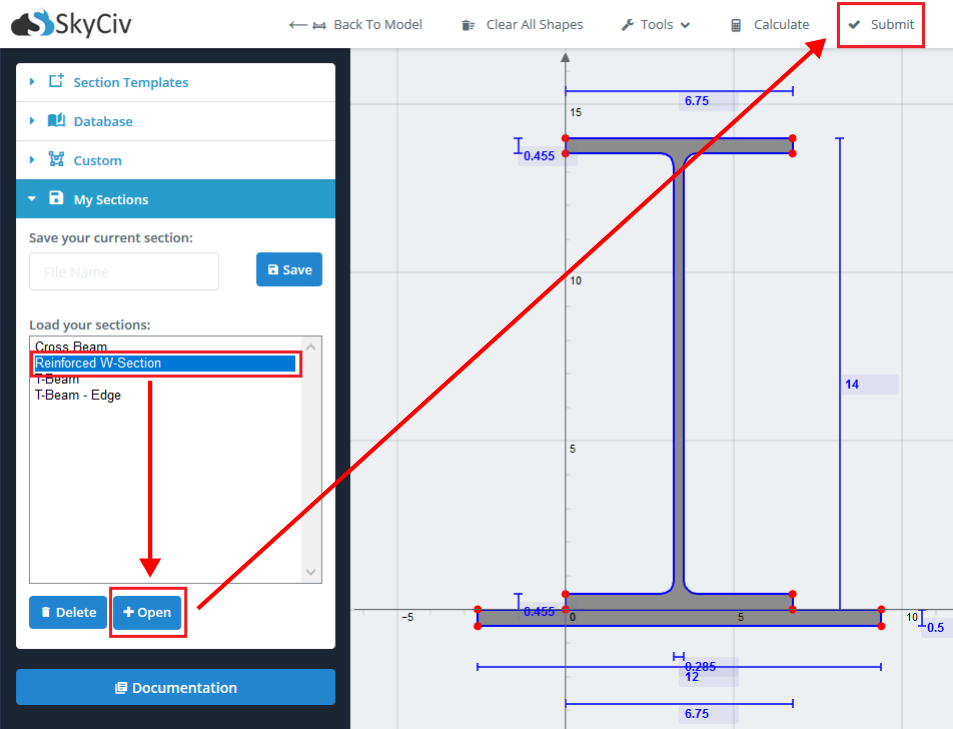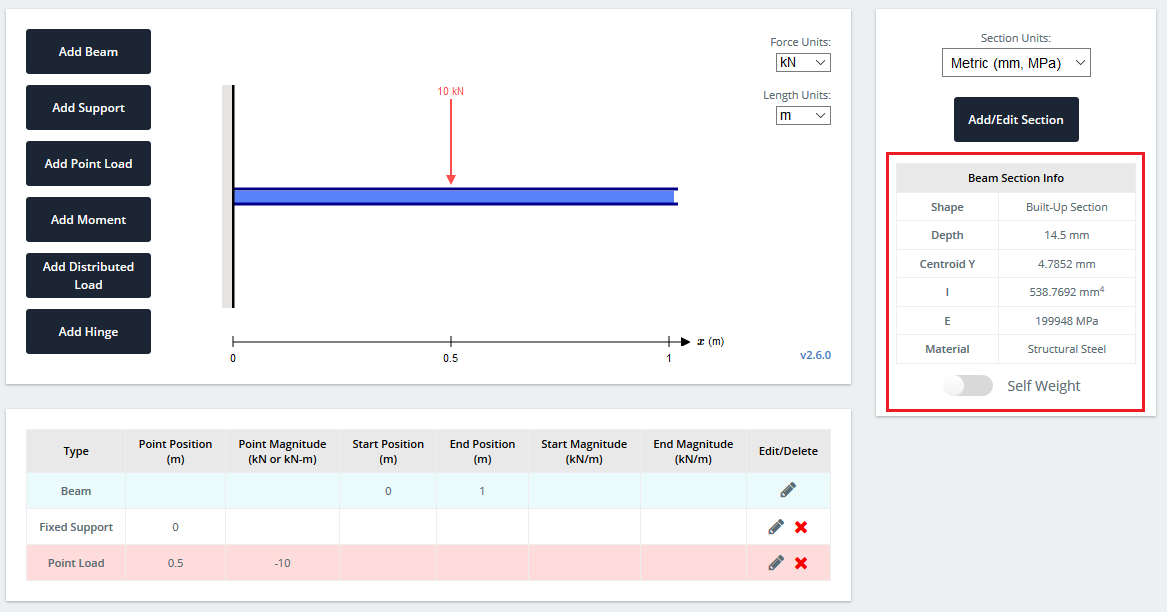Il costruttore di sezioni di Skyciv può essere utilizzato per definire le sezioni trasversali del tuo membro da utilizzare all'interno dei nostri altri programmi (travatura, Telaio, Fascio, o S3D).
Ci sono 2 Modi per farlo. O:
- Utilizzare il costruttore di sezioni integrato all'interno dell'altro software, e salva/carichi la sezione.
- Usa il costruttore di sezioni autonome e salva la sezione. Quindi quando all'interno dell'altro software, Carica la tua sezione.
Si prega di consultare questo link su come salvare e caricare la sezione
L'esempio seguente mostra come caricare la sezione in un raggio che hai precedentemente salvato nel costruttore di sezioni. I concetti sono simili quando si tenta di caricare una sezione in capriata, Telaio, o S3D.
Esempio: Carica la tua sezione all'interno di Beam
In questo esempio, Hai salvato una sezione all'interno del costruttore di sezioni autonomi e vuoi utilizzare questa sezione all'interno di Skyciv Beam.
All'interno del raggio di Skyciv, clic “Aggiungi / Modifica sezione”.
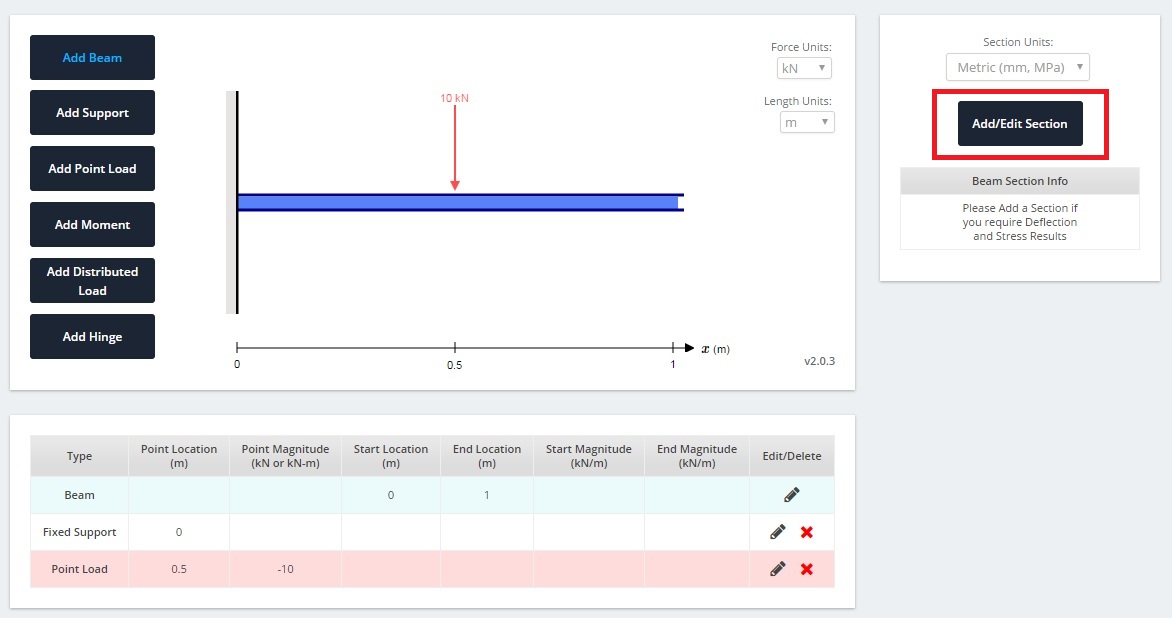
Clicca il “Usa sezione Builder” Pulsante quando il pop -up ti chiede di scegliere come definire la sezione trasversale.